Większość programów w systemie operacyjnym Debian jest instalowana za pośrednictwem pakietów DEB. Czasami po zakończeniu instalacji konieczne jest wyczyszczenie systemu z pozostałych plików lub nie ma potrzeby korzystania z samego oprogramowania. W takim przypadku będziesz musiał skorzystać z jednej z dostępnych metod dezinstalacji, o której chcemy porozmawiać w ramach dzisiejszego materiału.
Usuwanie pakietów w Debianie
Przede wszystkim chcemy zauważyć, że należy oddzielić koncepcję usuwania pakietów i programów. Same pakiety DEB przechowują pliki oprogramowania, które następnie zostaną zainstalowane na komputerze, a aplikacja to już rozpakowane pliki, które nie mają nic wspólnego z samym pakietem, to znaczy są od niego całkowicie niezależne. Następnie chcemy rozważyć zarówno usunięcie pakietów, jak i samego oprogramowania, aby absolutnie wszyscy użytkownicy mogli rozwiązać problem.
Metoda 1: Usunięcie pakietu instalacyjnego DEB za pośrednictwem interfejsu GUI
Pierwsza opcja, która została zawarta w naszym dzisiejszym przewodniku, jest odpowiednia tylko dla tych użytkowników, którzy pobrali pakiety DEB z Internetu, aby zainstalować program, na przykład korzystając z repozytoriów użytkowników lub oficjalnej strony internetowej. Po zainstalowaniu takiego oprogramowania na komputerze pozostaje niepotrzebny instalator, którego można się pozbyć poprzez interfejs graficzny w następujący sposób:
- Przejdź do wygodnego dla siebie menedżera plików, na przykład klikając jego ikonę znajdującą się na panelu Ulubione.
- Tutaj musisz przejść do lokalizacji, z której zwykle pobierane są instalatory, na przykład do folderu „Pobrane”.
- Znajdź żądany pakiet i kliknij go prawym przyciskiem myszy.
- W menu kontekstowym interesuje Cię pozycja "Przenieś do koszyka"... Obecnie zaleca się zrobić to samo z pozostałymi pakietami, jeśli takie istnieją.
- Przełącz na "Kosz" za pomocą ikony na pulpicie, menedżera plików lub wpisując adres
śmieci: ///. - Upewnij się, że wszystkie niepotrzebne składniki są w nim zebrane i kliknij "Jasny".
- Potwierdź zamiar trwałego usunięcia wszystkich obiektów.
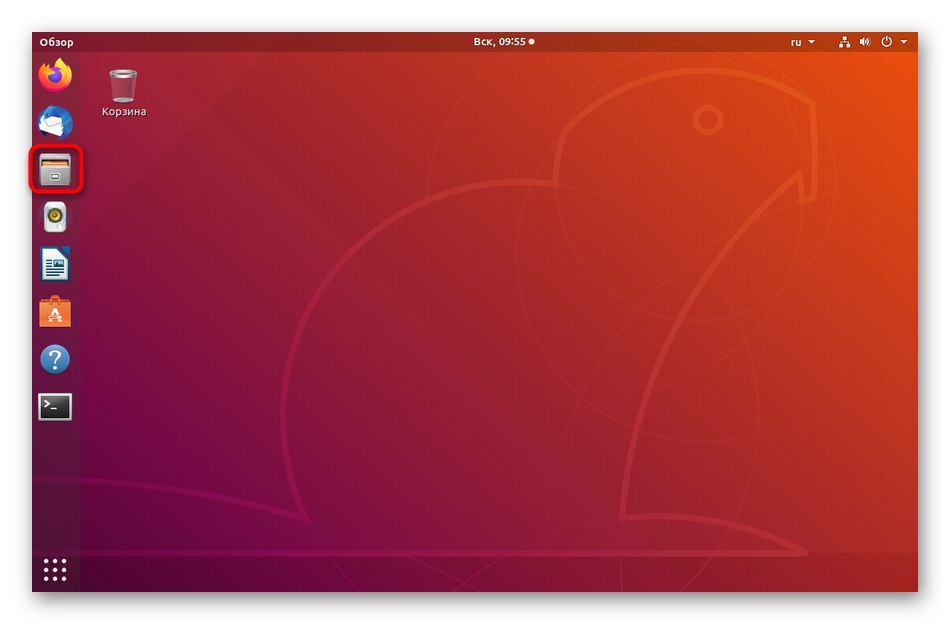
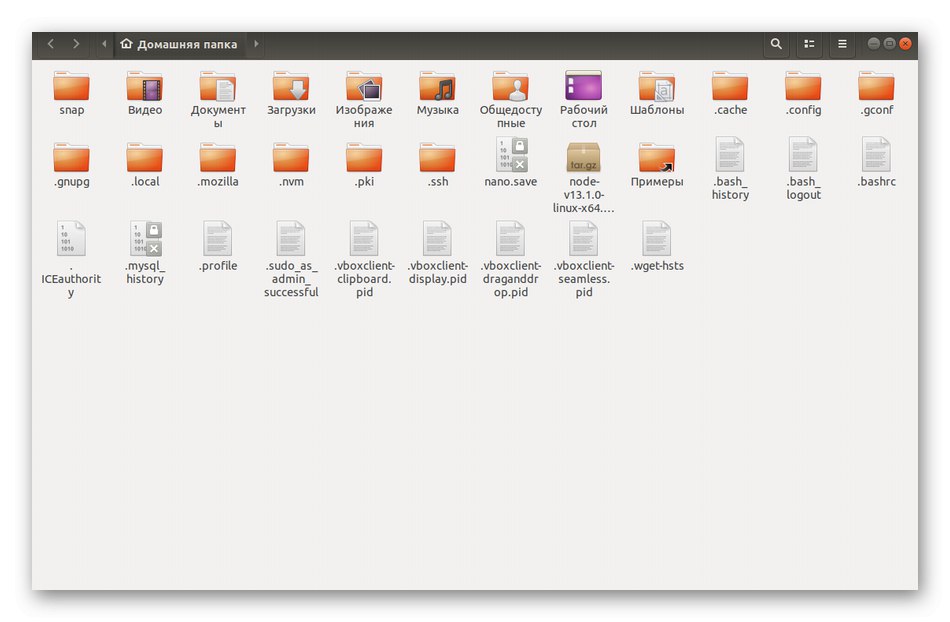
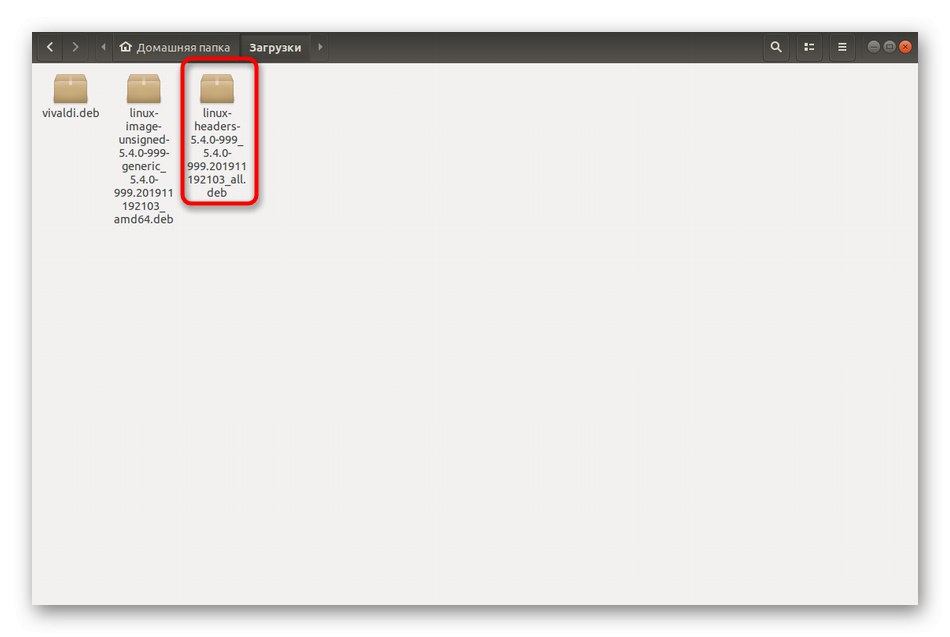
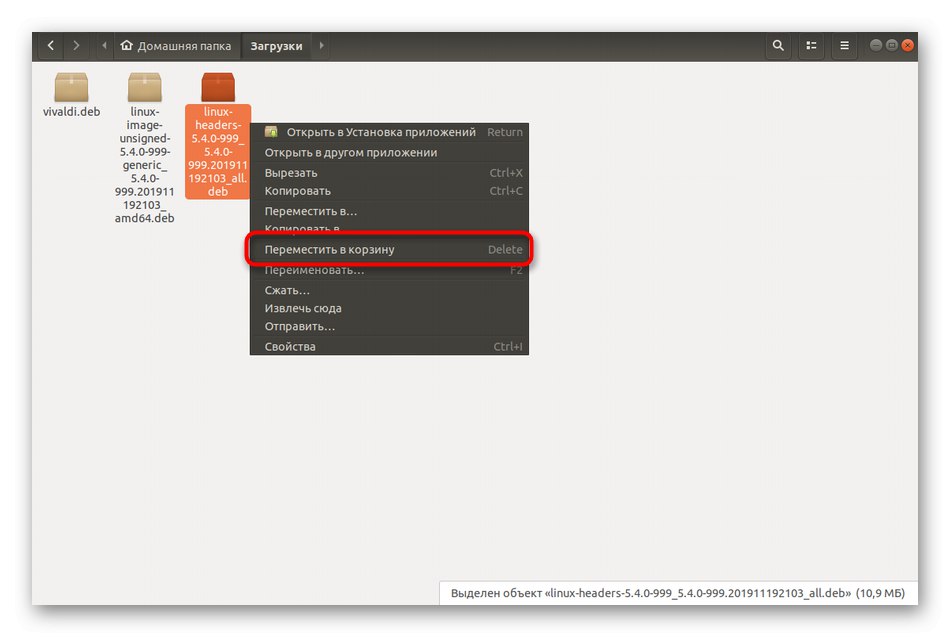
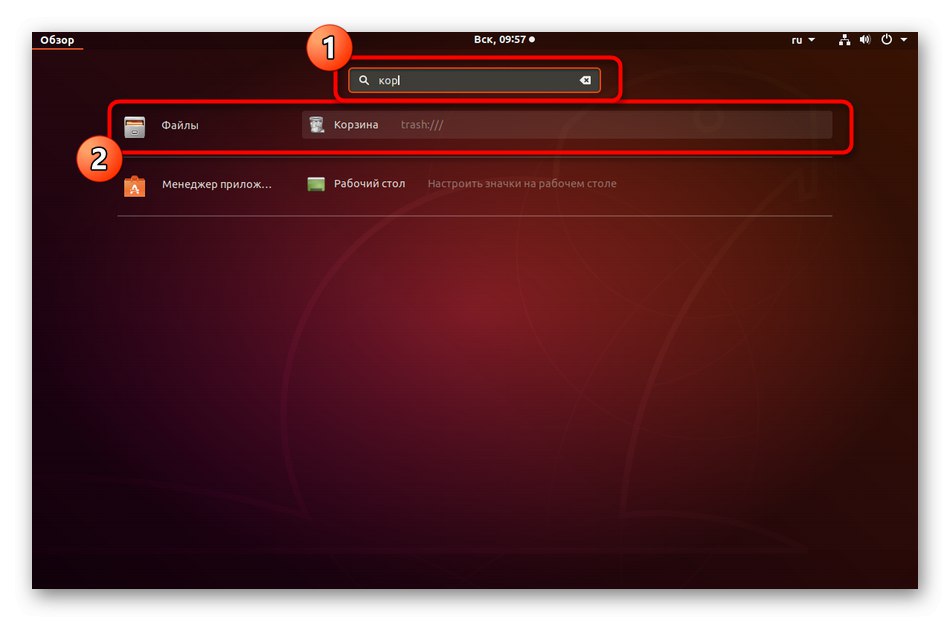
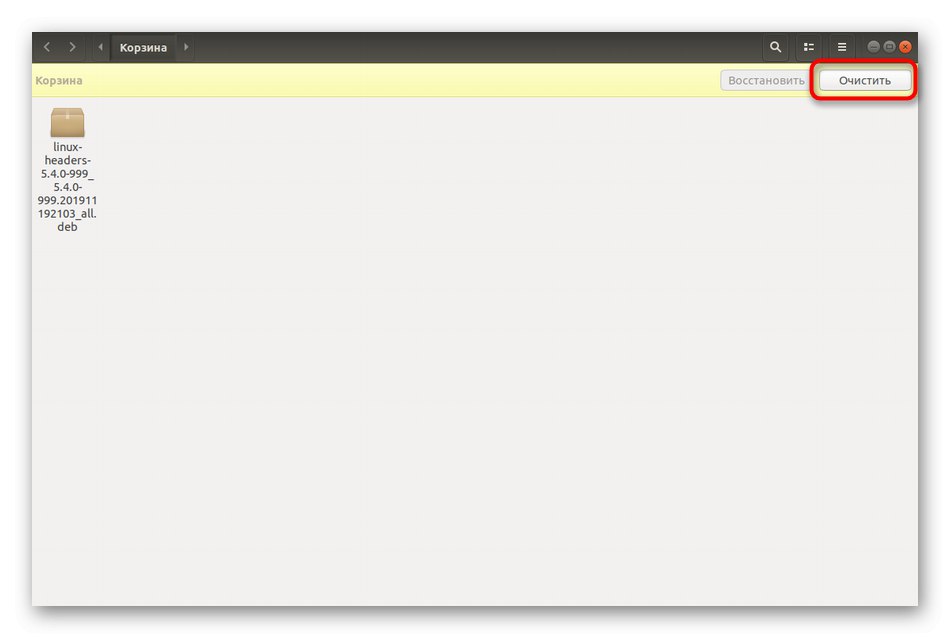
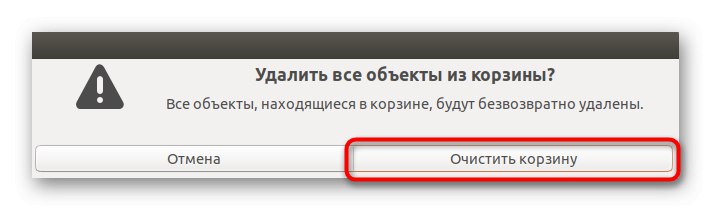
Jak widać, ta opcja czyszczenia pakietów nie różni się od zwykłego usuwania plików, więc nie powinno być problemów z ukończeniem zadania. Następnie chcemy pokazać, w jaki sposób odbywa się bezpośrednie usuwanie samego oprogramowania i pozostałych plików. Zwróć uwagę na te instrukcje, jeśli to nie zadziała.
Metoda 2: Odinstalowanie oprogramowania za pomocą Menedżera aplikacji
Jak wiesz, w standardowym środowisku Debiana istnieje Menedżer aplikacji. Pozwala instalować, aktualizować i odinstalowywać programy dostępne w oficjalnych repozytoriach poprzez interfejs graficzny. Jeśli okaże się, że nie potrzebujesz już zainstalowanego oprogramowania, wyczyść z niego system operacyjny w następujący sposób:
- Otwórz menu i przejdź do „Menedżer aplikacji”.
- Tutaj jesteś zainteresowany sekcją „Zainstalowano”.
- Użyj wyszukiwania lub znajdź to samo oprogramowanie na liście, a następnie kliknij przycisk "Usunąć" po prawej stronie samej ikony.
- Potwierdź usunięcie, wybierając odpowiednią opcję.
- Dodatkowo będziesz musiał wprowadzić hasło superużytkownika, aby zweryfikować autentyczność konta.
- Poczekaj na zakończenie odinstalowywania. Może to zająć trochę czasu, w zależności od całkowitego rozmiaru samego programu.
- Aby kompleksowo usunąć aplikacje z określonych folderów lub dodać je do określonej lokalizacji, kliknij w specjalnie wyznaczony przycisk znacznika wyboru.
- Sprawdź wymagane elementy tutaj.
- Pozostaje tylko kliknąć „Usuń z folderu” lub „Dodaj do folderu”, jeśli jest to wymagane na przykład do dalszej skomplikowanej deinstalacji.
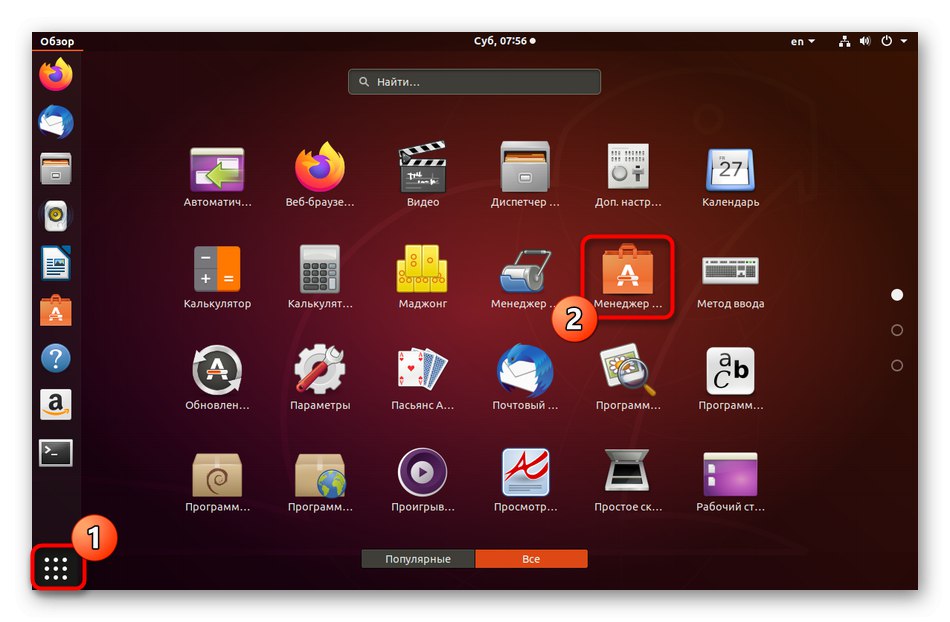
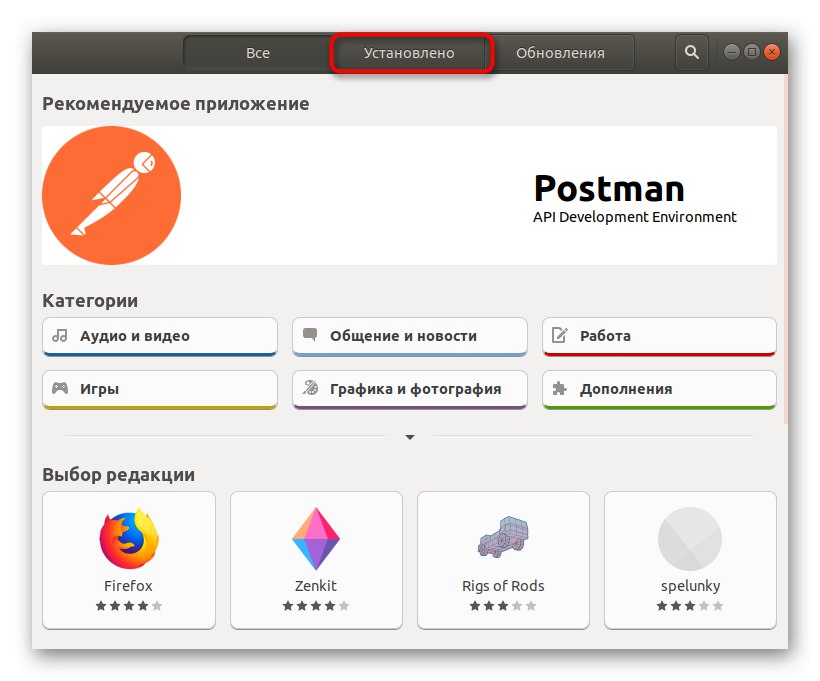
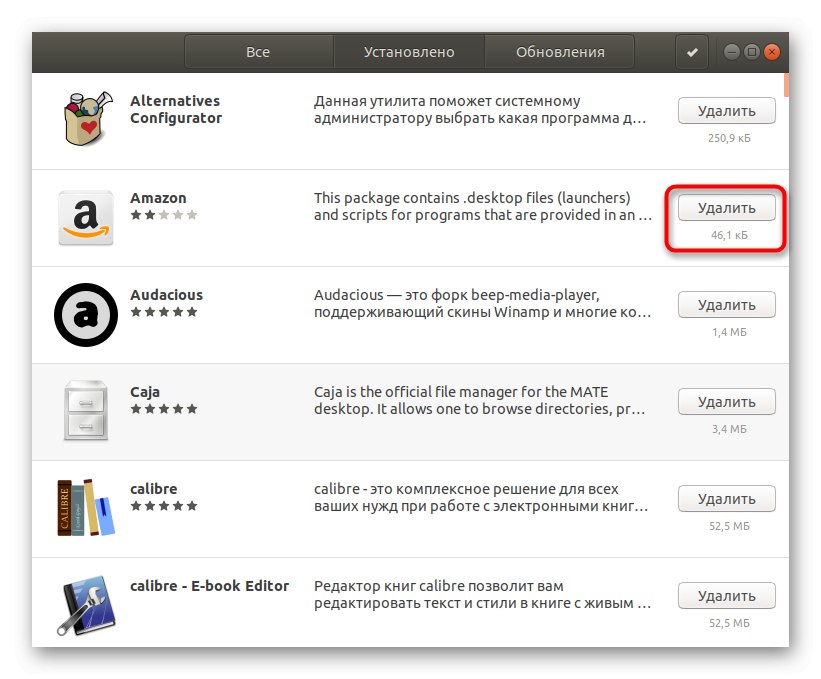
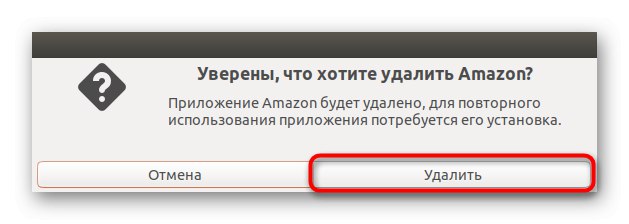
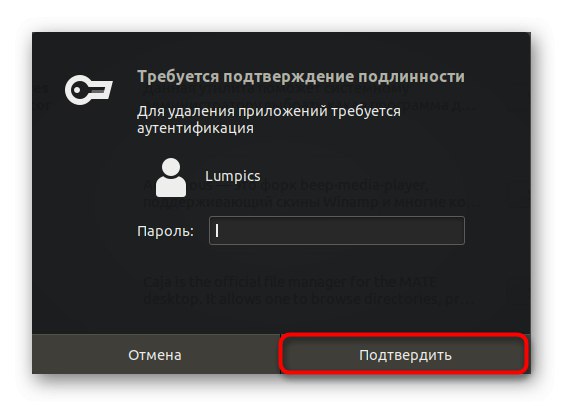
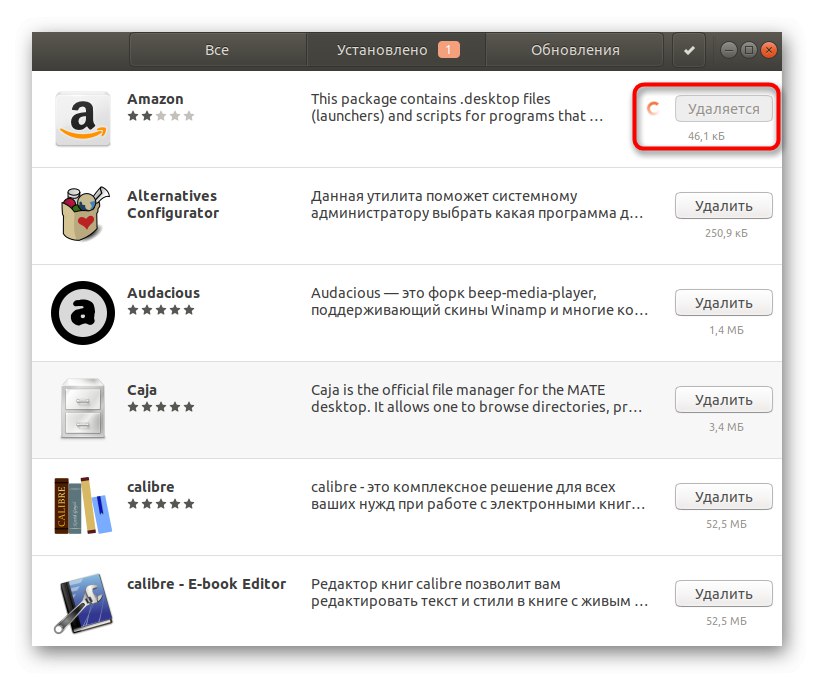
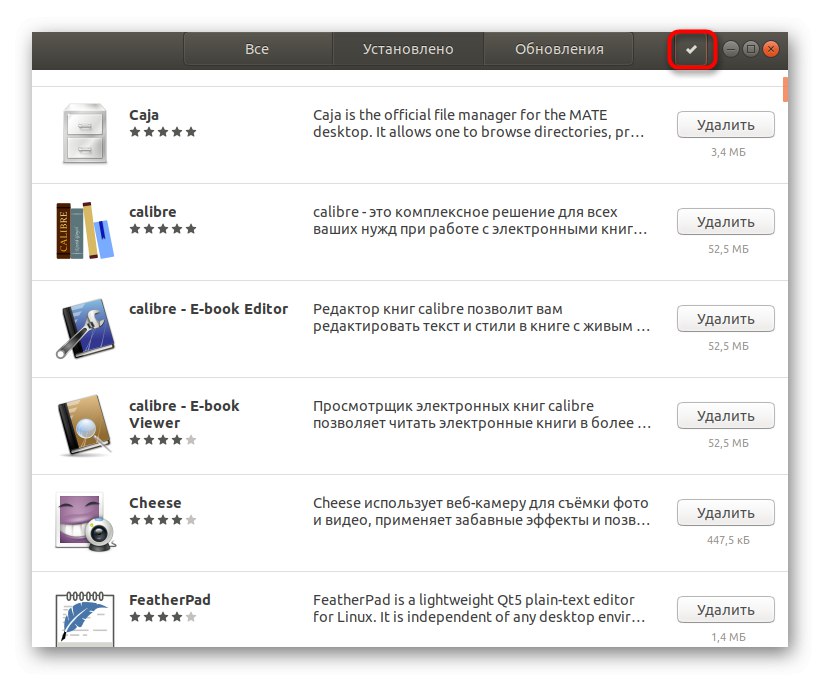
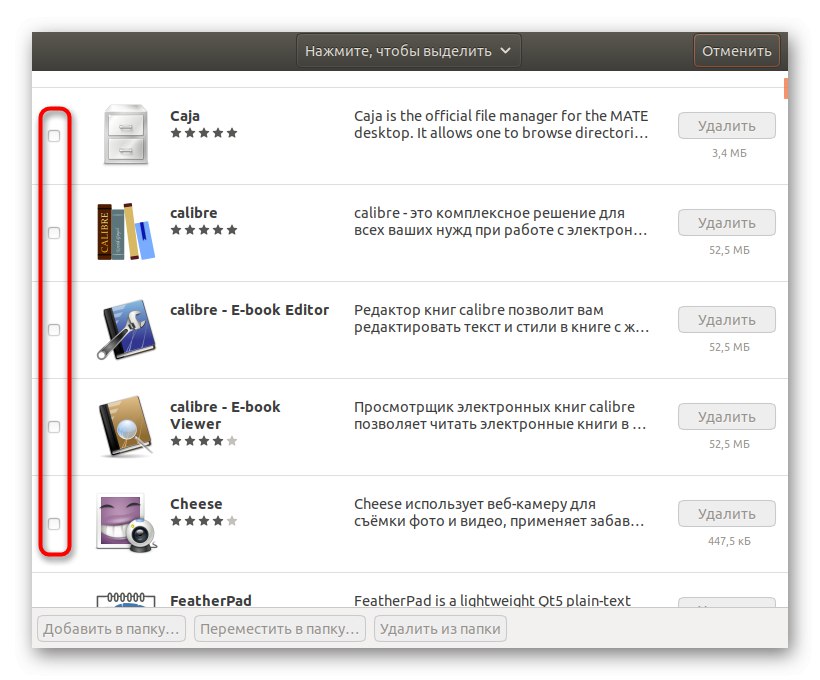
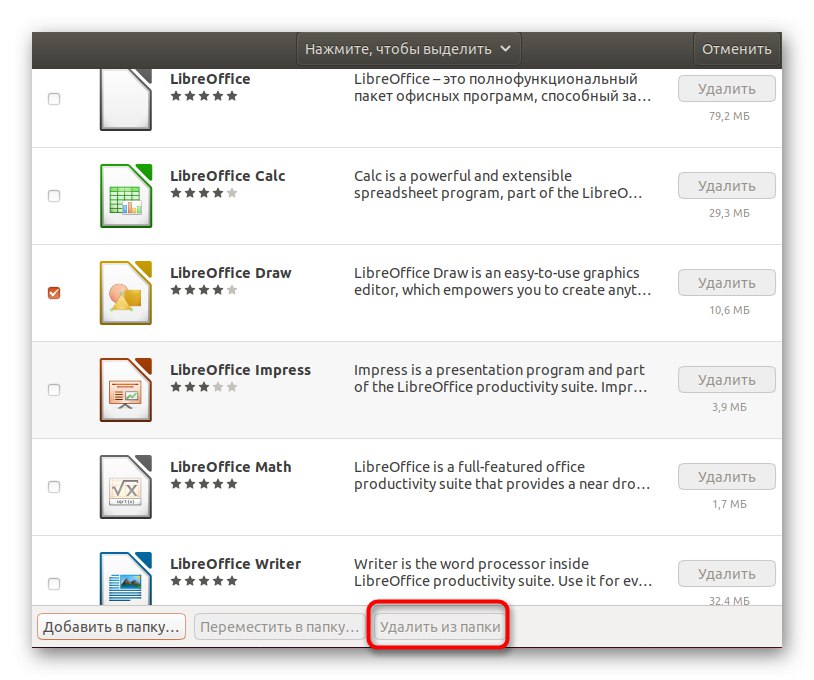
Pamiętaj, że ta metoda będzie bezużyteczna, jeśli chcesz usunąć niektóre wersje oprogramowania, które nie są zawarte w oficjalnych repozytoriach lub po prostu chcesz pozbyć się resztek plików. Jeśli zajdzie taka potrzeba, będziesz musiał użyć narzędzi terminalowych.
Metoda 3: Użyj konsoli, aby usunąć oprogramowanie lub pozostałe pliki
Jako ostatni sposób osiągnięcia tego celu sugerujemy zapoznanie się z wprowadzeniem odpowiednich poleceń do "Terminal"... Niektóre z nich koncentrują się na usunięciu samego oprogramowania, podczas gdy inne pozwolą ci pozbyć się resztkowych plików. Przyjrzyjmy się bliżej wszystkim dostępnym opcjom.
- Najpierw musisz uruchomić samą konsolę. Aby to zrobić, użyj kombinacji Ctrl + Alt + T. lub kliknij ikonę w menu aplikacji.
- Istnieje standardowe polecenie, takie jak
sudo apt-get remove nazwa_oprogramowaniagdzie nazwa_oprogramowania - nazwa wymaganego oprogramowania lub narzędzia. Wprowadź go i kliknij Wchodzić. - Potwierdź akcję, wprowadzając hasło do konta superużytkownika.
- Proszę czekać na przeczytanie listy pakietów.
- Następnie potwierdź zgodę na usunięcie pakietów.
- Po zakończeniu procesu zostaniesz powiadomiony, że przetwarzanie wyzwalacza zakończyło się pomyślnie.
- Wiele narzędzi pozostawia pliki konfiguracyjne lub dodatkowe pakiety w systemie. Wyczyść je, wpisując
sudo apt-get --purge remove nazwa_oprogramowania. - Potwierdź ten proces, wybierając opcję re.
- Jeśli po zainstalowaniu oprogramowania nie potrzebujesz już odpowiedniego pakietu odpowiedzialnego za jego instalację, użyj
sudo apt-get --purge --auto-remove nazwa_oprogramowaniazaradzić tej sytuacji. - Przed potwierdzeniem czyszczenia przeczytaj listę dostarczonych plików i upewnij się, że nie będziesz ich już potrzebować.
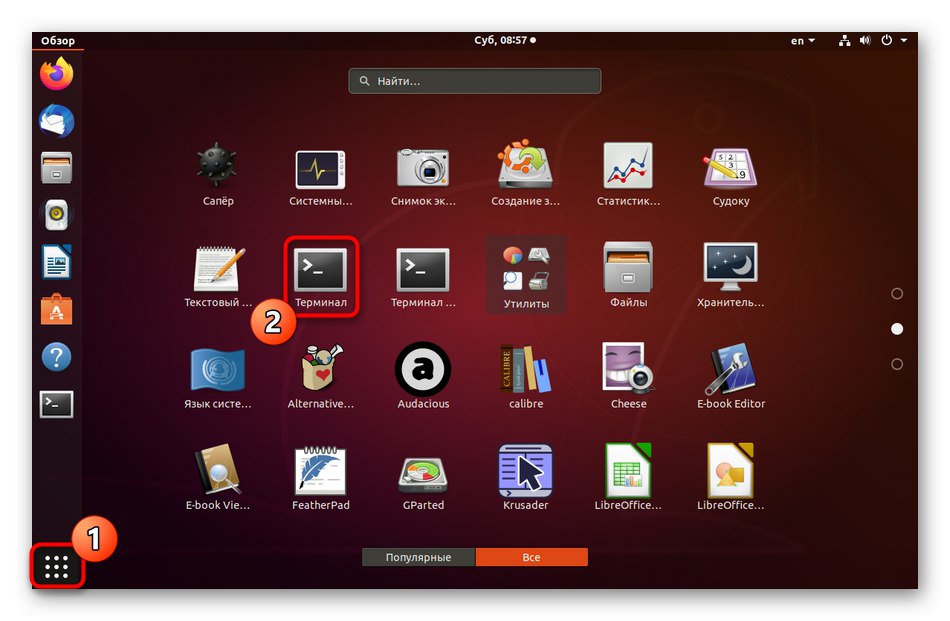
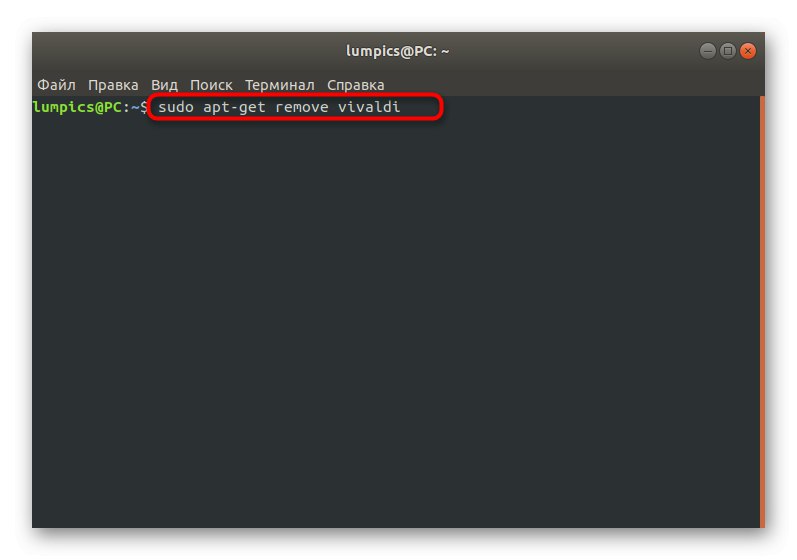
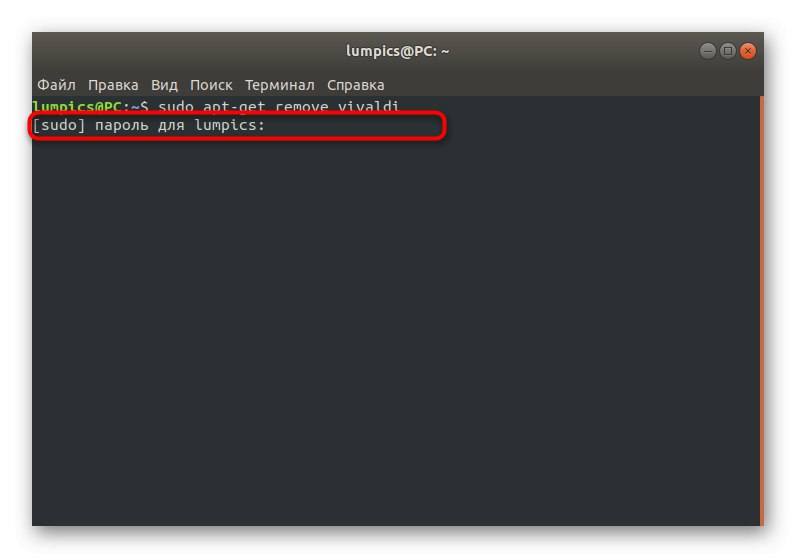
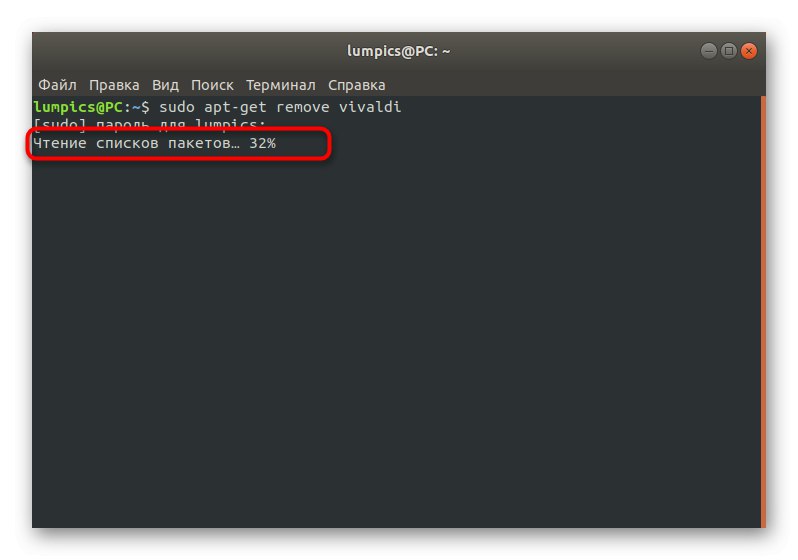
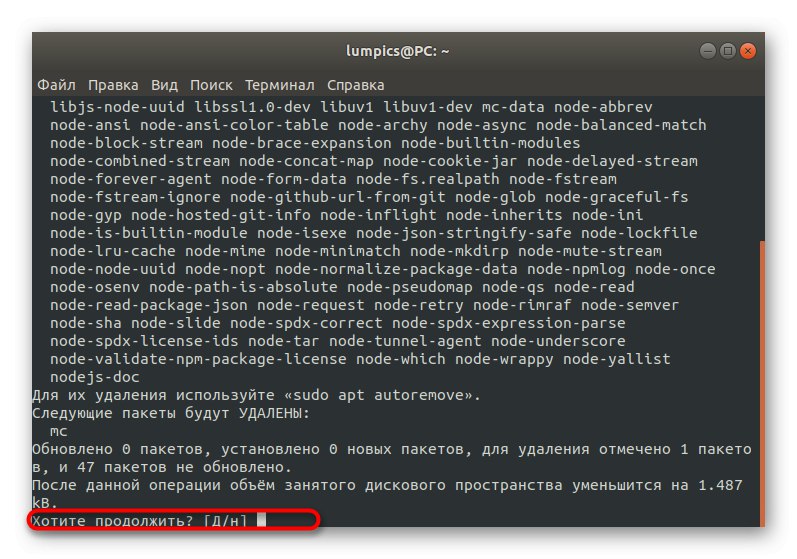
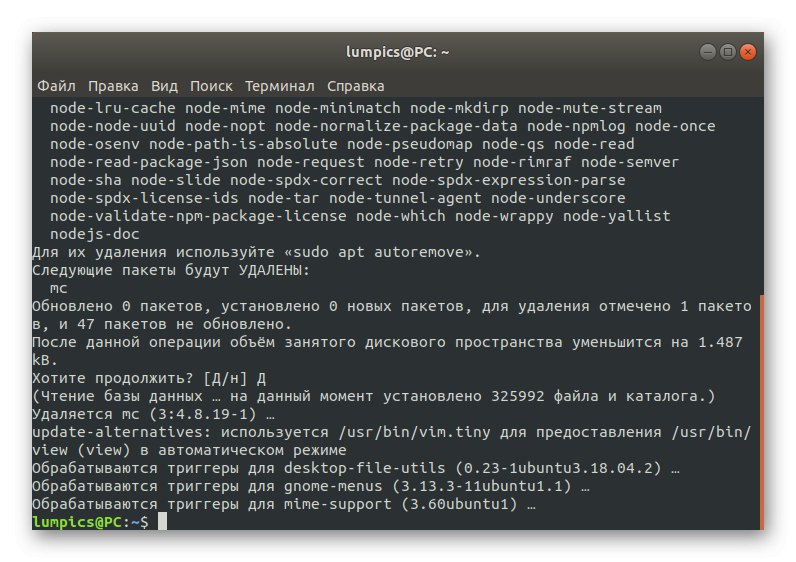
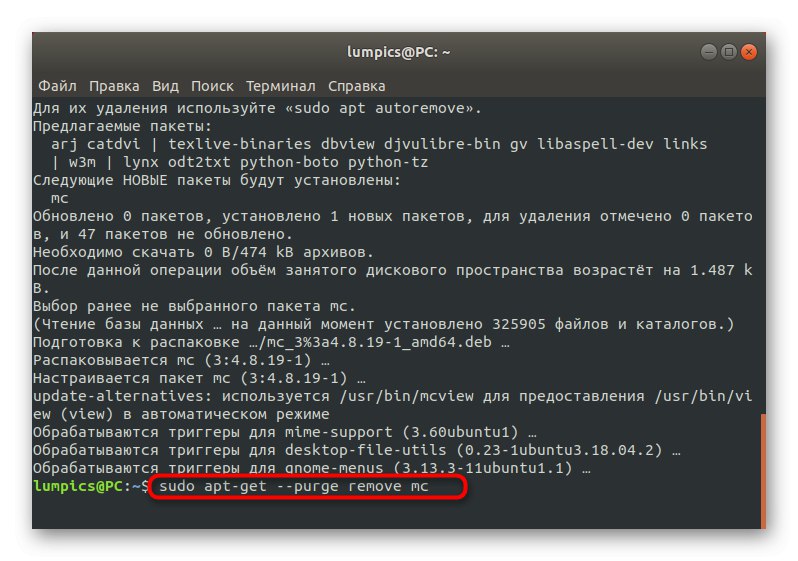

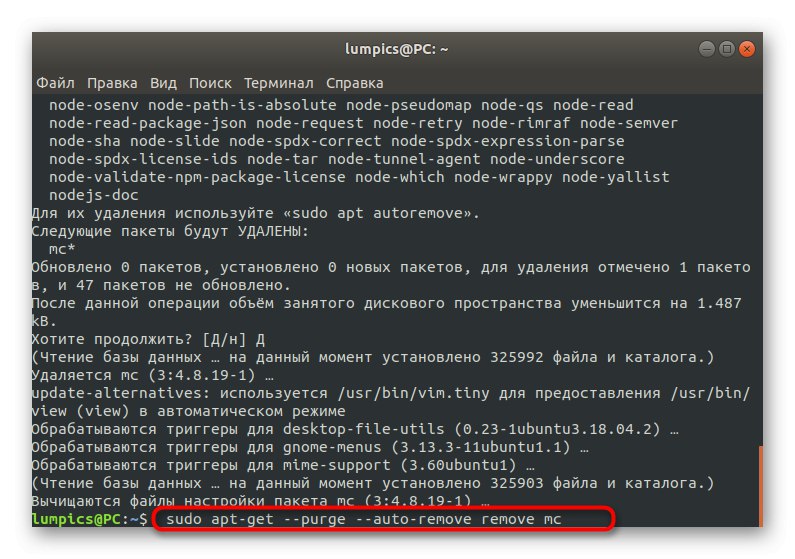
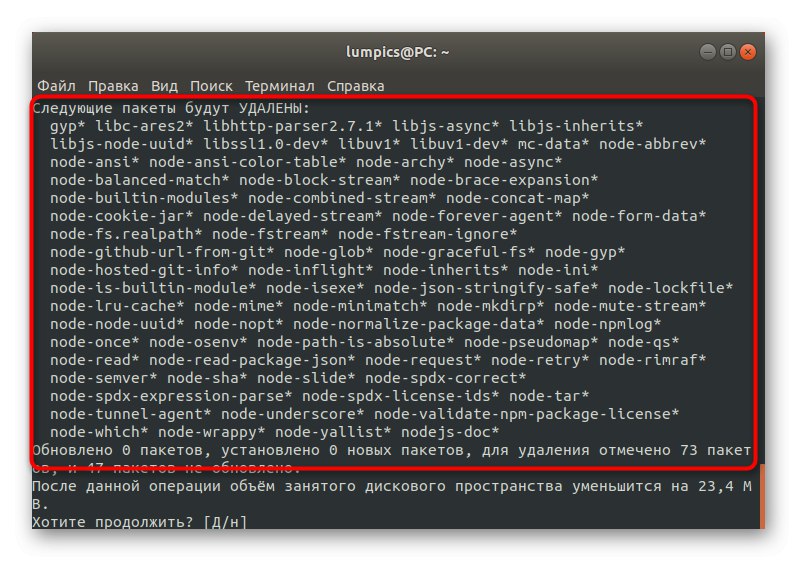
Właśnie zapoznałeś się z metodami usuwania pakietów w dystrybucji Debian. Jak widać, istnieją różne opcje, które pasują do konkretnych sytuacji. Pozostaje tylko wybrać optymalny i postępować zgodnie z podanymi instrukcjami, aby oczyścić układ ze zbędnych komponentów.